苹果电脑怎么设置快捷方式到桌面 苹果电脑设置快捷方式到桌面的方法
更新时间:2023-07-02 16:20:00作者:kai
最近有很多刚从windows电脑转苹果电脑的小伙伴,苹果电脑相比较windows电脑差异可以说是非常大,就比如windows电脑桌面右键就可以设置软件的快捷方式到桌面了,可是在苹果电脑就不一样了,很多小伙伴都不知道怎么设置,那么苹果怎么设置快捷方式到桌面呢?针对这个问题小编给出了苹果设置快捷方式到桌面的方法,大家一起看看吧。
具体方法:
一、使用快捷键
「command+option」
同时按住commad+option键然后拖拽文件到指定位置即可,如下图:
二、使用触控板或鼠标
选中文件或软件,然后书包右击(触控板就双指同时摁住)最后点击「制作替身」,生成替身后我们就可以随意将「快捷方式」拖拽到桌面或其他地方。
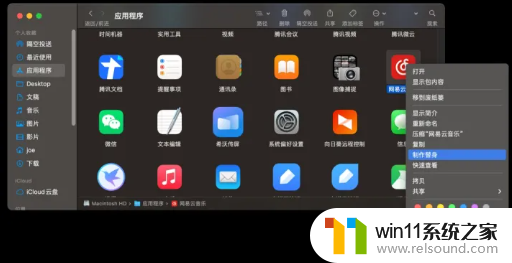
以上内容就是小编给大家带来的苹果设置快捷方式到桌面的方法啦,正在使用苹果电脑不会设置快捷方式到桌面的小伙伴快跟着小编的方法进行操作吧,希望这篇内容可以帮助各位使用苹果系统的小伙伴学习到苹果设置快捷方式到桌面的方法。















